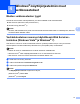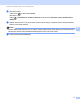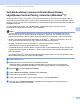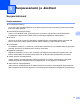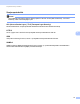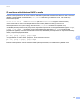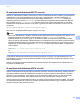Network User's Guide
Table Of Contents
- VERKKOKÄYTTÄJÄN OPAS
- Oppaassa käytetyt kuvakkeet
- TÄRKEÄ HUOMAUTUS
- Sisällysluettelo
- 1 Johdanto
- 2 Laitteen verkkoasetusten muuttaminen
- 3 Laitteen määritysten tekeminen langatonta verkkoa varten (MFC-9560CDW ja MFC-9970CDW)
- Yleistä
- Langattoman verkon asetusten määrittämisen vaiheet
- Varmista verkkoympäristösi
- Varmista langattoman verkkosi asetusmenetelmä
- Määritys ohjauspaneelin WPS- tai AOSS™-menetelmän avulla laitteen määrittämiseksi langatonta verkkoa varten (automaattinen langaton -tila) (ainoastaan infrastruktuuri-tila) (suositus)
- Laitteen määritysten tekeminen langatonta verkkoa varten käyttämällä laitteen ohjauspaneelin ohjattua asennusta
- Laitteen määritysten tekeminen langatonta verkkoa varten käyttämällä CD- ROM-levyllä olevaa Brotherin asennusohjelmaa
- Määritys Wi-Fi Protected Setup -asennuksen PIN-menetelmän avulla laitteen määrittämiseksi langattomassa verkossa käyttämistä varten (ainoastaan Infrastruktuuri-tila)
- Laitteen määrittäminen langatonta verkkoa varten (Infrastruktuuri-tila ja Ad-hoc-tila)
- WPS- tai AOSS™-menetelmän käyttäminen ohjauspaneelin valikosta laitteen määrittämiseksi langatonta verkkoa varten (automaattinen langaton -tila)
- Ohjatun asennuksen käyttäminen ohjauspaneelista
- Laitteen määrittäminen, kun SSID:tä ei lähetetä
- Laitteen asetusten määrittäminen yrityksen langatonta verkkoa varten
- Laitteen asetusten määrittäminen langatonta verkkoa varten CD-ROM-levyllä olevan Brotherin asennusohjelman avulla
- Wi-Fi Protected Setup -tilan PIN-menetelmän käyttäminen
- 4 Langattomien asetusten määrittäminen Brotherin asennusohjelman avulla (MFC-9560CDW ja MFC-9970CDW)
- 5 Määritykset ohjauspaneelia käyttäen
- Verkkovalikko
- TCP/IP
- Ethernet (ainoastaan kiinteä verkko)
- Tila (DCP-9055CDN, DCP-9270CDN, MFC-9460CDN ja MFC-9465CDN)/langallisen verkon tila (MFC-9560CDW ja MFC-9970CDW)
- Ohjattu asennus (vain langaton verkko)
- WPS tai AOSS™ (vain langaton verkko)
- WPS ja PIN-koodi (langaton verkko)
- WLAN-tila (vain langaton verkko)
- MAC-osoite
- Oletusasetusten palauttaminen (MFC-9560CDW ja MFC-9970CDW)
- Langallisen käytön salliminen (MFC-9560CDW ja MFC-9970CDW)
- Langattoman käytön salliminen (MFC-9560CDW ja MFC-9970CDW)
- Sähköposti / IFAX (MFC-9970CDW ja DCP-9270CDN (vain sähköposti))
- Faksaa palvelimelle (MFC-9970CDW)
- Uuden oletusarvon määrittäminen Skannaa FTP:lle -toiminnolle
- Uuden oletusarvon määrittäminen Skannaa palvelimelle -toiminnolle
- Verkkoasetusten palauttaminen tehdasasetuksiin
- Tulostaminen Verkkoasetusluettelo
- WLAN-raportti -raportin tulostaminen (MFC-9560CDW ja MFC-9970CDW)
- Toiminnot ja tehdasasetukset
- Verkkovalikko
- 6 Web-pohjainen hallinta
- Yleistä
- Laitteen asetusten määritys Web-pohjaisella hallinnalla (Web- selaimella)
- Salasanan tiedot
- Secure Function Lock 2.0
- Synkronointi SNTP-palvelimen kanssa
- Tulostuslokin tallennus verkkoon
- Skannaa FTP:lle -asetuksen muuttaminen Web-selaimessa
- Skannaa palvelimelle -asetuksen muuttaminen Web- selaimessa
- LDAP-määrityksen muuttaminen Web-selaimella (DCP-9270CDN ja MFC-9970CDW)
- 7 LDAP-käyttö (DCP-9270CDN ja MFC-9970CDW)
- 8 Internet-faksi (MFC-9970CDW)
- 9 Suojaustoiminnot
- Yleistä
- Verkkolaitteen hallinta suojatusti SSL/TLS-yhteyden avulla
- Asiakirjojen tulostaminen suojatusti SSL/TLS-yhteyden avulla
- Sähköpostiviestien lähettäminen ja vastaanottaminen suojatusti
- IEEE 802.1x -todennuksen käyttäminen
- Suojattu hallinta BRAdmin Professional 3 -apuohjelman avulla (Windows®)
- Varmenteiden käyttäminen laitteen suojaamiseksi
- Useiden varmenteiden hallinta
- 10 Vianetsintä
- Liite A
- Hakemisto
- Verkkosanasto
- Sisällysluettelo
- 1 Verkkoyhteyksien ja protokollien tyypit
- 2 Laitteen määritys verkkoon
- 3 Langattomaan verkkoon liittyvät termit ja käsitteet
- 4 Windows®-käyttöjärjestelmän muut verkkoasetukset
- 5 Suojaussanasto ja -käsitteet
- Liite A
- Hakemisto
Windows
®
-käyttöjärjestelmän muut verkkoasetukset
17
4
Verkkotulostuksen asennus infrastruktuuri-tilassa
käytettäessä Vertical Pairing -toimintoa (Windows
®
7) 4
Windows
®
Vertical Pairing on tekniikka, jonka avulla Vertical Pairing -toimintoa tukeva langaton laite voi
muodostaa yhteyden infrastruktuuri-verkkoon Wi-Fi Protected Setup -toiminnon PIN-menetelmän ja Web
Services -toiminnon avulla. Tämä mahdollistaa myös kirjoitinohjaimen asentamisen kirjoittimen kuvakkeesta
Lisää laite -näytössä.
Jos olet infrastruktuuri-tilassa, voit yhdistää laitteesi langattomaan verkkoon ja sitten asentaa
kirjoitinohjaimen tämän toiminnon avulla. Toimi seuraavasti:
Vinkki
• Jos olet määrittänyt laitteesi Web Services -toiminnon arvoksi Off, se on palautettava arvoon On.
Web Services -toiminnon oletusasetus Brother-laitteelle on Käytössä. Voit muuttaa Web Services -
asetusta Web-pohjaisen hallinnan (Web-selaimen) tai BRAdmin Professional 3 -apuohjelman avulla.
• Varmista, että WLAN-tukiasemassa/reitittimessä on Windows
®
7 -yhteensopivuusmerkki. Jos et ole
varma yhteensopivuusmerkistä, ota yhteys tukiaseman/reitittimen valmistajaan.
• Varmista, että tietokoneessasi on Windows
®
7 -yhteensopivuusmerkki. Jos et ole
yhteensopivuusmerkistä, ota yhteys tietokoneen valmistajaan.
• Jos määrität langatonta verkkoa ulkoisen langattoman NIC:n (verkkoliitäntäkortti) avulla, varmista, että
langattomassa NIC-kortissa on Windows
®
7 -yhteensopivuusmerkki. Saat lisätietoja langattoman NIC-
kortin valmistajalta.
• Voit käyttää Windows
®
7 -tietokonetta rekisterinpitäjänä rekisteröimällä sen verkkoosi etukäteen. Katso
WLAN-tukiaseman/reitittimen mukana toimitetut ohjeet.
a Kytke laitteeseen virta.
b Määritä laite Wi-Fi Protected Setup -tilassa (PIN-menetelmä).
Lisätietoja laitteen määrittämisestä PIN-menetelmässä on kohdassa Wi-Fi Protected Setup -
asennuksen (PIN-menetelmä) langattoman yhteyden määritys ohjeessa Verkkokäyttäjän opas.
c Napsauta ja valitse Laitteet ja tulostimet.
d Valitse Laitteet ja tulostimet -valintaikkunassa Lisää laite.
e Valitse laite ja syötä laitteen ilmaisema PIN.
f Valitse infrastruktuuri-verkko, johon haluat kytkeytyä, ja napsauta Seuraava.
g Kun laite näkyy Laitteet ja tulostimet -valintaikkunassa, langattoman yhteyden määritys ja
tulostinohjaimen asennus ovat valmiit.